准备内容
安装环境:win10*64位专业版,ArcGIS_Desktop_1041_151727,C#语言环境,visual studio2012
安装文件:ArcGIS_Engine_1041_151002.iso,ArcObjects_SDK_for_NET_Framework_1041_151832.exe
破解文件:10.4.1crackOnly
#ArcGIS10.4对应visual studio2013,所以在visual studio2012环境下配置会有问题,故以此篇记下修改记录
#ArcGIS Desktop与ArcEngine资源来源不一样,因此小版本号不一致,但是只要大版本号一致就行。如10.4.1
请都以管理员身份运行安装程序
安装步骤
1、首先安装License:右键以管理员身份运行ArcGIS_License_Manager_Windows_1041_151791.exe 。(如果已经安装过Desktop,此步可以跳过)
2、在ArcGIS10.4安装过程中,都会进行一次安装环境检测,选择安装路径默认即可。
3、在检测完毕后,点击close,会弹出License的安装程序,正式进入License的安装。
4、选择安装路径以后,继续下一步。

5、finish后,弹出License Server Administrator窗口,左侧选中Start/Stop License Service标签,点击Stop,先不要关闭此窗体。

6、找到破解文件10.4.1crackOnly下的License10.4文件夹,将其bin文件夹里面的文件,替换到License安装路径下的bin文件夹中。

7、最后回到刚才的License Server Administrator窗口,点击Start,出现Status:RUNNING即表示安装成功。

8、返回安装包中,右键以管理员身份运行ArcGIS_Engine_Windows_1041_152027.exe。选择完全安装,一路下一步即可。(这里已经装完,为了截图因此没有完全安装选项)
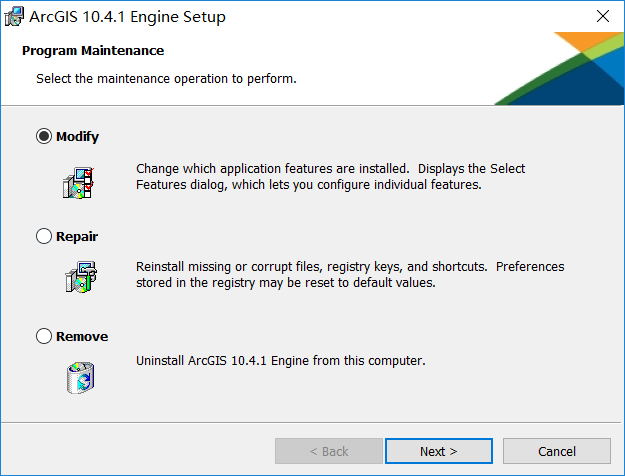
9、继续右键以管理员身份运行ArcObjects_SDK_for_NET_Framework_1041_151832.exe。同上,一路下一步即可。
10、如过出现报错,不能安装,则是因为ArcGIS版本检测到没有安装Visual Studio2013的缘故,解决方法如下。(我没有遇到)

(1)打开注册表位置:HKEY_LOCAL_MACHINESOFTWAREWOW6432NodeMicrosoftVisualStudio
(2)新建项12.0(如果没有),新建两个字符串值,并写入值,如下:
InstallDir C:Program Files (x86)Microsoft Visual Studio 12.0Common7IDE
ShellFolder C:Program Files (x86)Microsoft Visual Studio 12.0
(3)重新安装

11、安装完成后,需要将ArcEngine进行破解,否则会报错。

12、将破解文件夹中的AfCore.dll,替换到ArcEngine安装目录的bin文件夹下覆盖原文件。(同Desktop破解,详见https://www.cnblogs.com/giser-s/p/10333866.html)

13、此时安装完成后,打开Visual Studio 2012 --新建项目,发现没有ArcGIS的模板
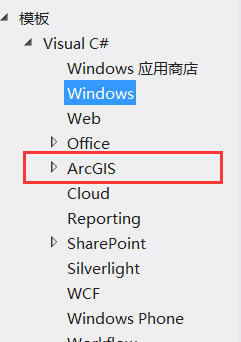
14、我们找模板所在位置,ArcGIS在安装完成后,会在下面位置有生成模板
C:Program Files (x86)Microsoft Visual Studio 12.0Common7IDEExtensionsESRIArcGIS ArcObjects Developer Kit
15、在上述位置下继续找到,将ArcGIS文件夹连同下面的内容复制到visual studio2012的模板对应位置
(1)ItemTemplatesCSharpArcGIS==>复制到==>E:Program Files (x86)Microsoft Visual Studio 11.0Common7IDEItemTemplatesCSharp
(2)ProjectTemplatesCSharpArcGIS==>复制到==>E:Program Files (x86)Microsoft Visual Studio 11.0Common7IDEProjectTemplatesCSharp
16、用右键,管理员权限运行devenv.exe,就是启动vs2012
17、打开 VS2017的命令行工具
开始==> 所有应用 ==> Microsoft Visual Studio 2012 ==> vs2012开发人员命令提示(可能会叫Visual Studio 2012 Command Prompt )
然后执行如下命令:
devenv.exe /InstallVSTemplates
18、重启visual studio2012,就可以看到ArcGIS模板了,至此也表示成功一半了。
19、打开visual studio,新建项目,选择.NET Framework 4,并选择“windows窗体应用程序”
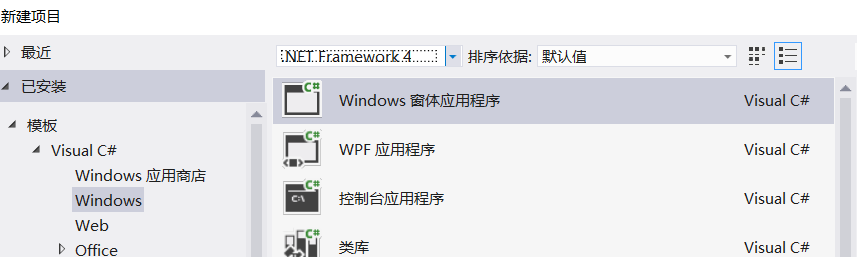
20、左侧工具箱中,发现没有ArcEngine的组件,右键==>添加选项卡==>取名ArcGIS


21、在新建的选项卡里,再右键,选择“选择项”
22、在弹窗中,选择.NET Framework组件,选择需要添加的arcgis组件,打勾即可。

23、双击任意刚添加进来的ArcGIS组件,能添加到winform中,即表示成功,如果报错参照第11步。


